Photoshop中alpha通道主要用途就是用来存储选区。一起操作感受一下alpha通道主要用途之一:存储选区。
1.选择矩形选框工具,任意绘制一个矩形选区。
2.执行“选择——存储选区”,名称框随意输入一个名字,如矩形。单击确定退出。
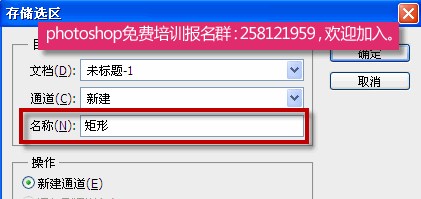
3.切换到“通道”面板,默认情况下,白色区域表示选区部分,黑色区域表示非选区部分。即使我们按下ctrl+D将选区取消,但是我们还可以按CTRL键,单击矩形alpha通道将矩形的选区加载进来。因此我们才有alpha通道主要用途就是用来存储选区的说法。
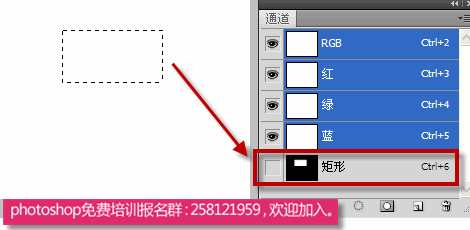
alpha通道主要用途之二:复制颜色通道选区抠图使用。
想将人像抠取出来,放在另外一幅背景上面。

步骤是这样的:
1.在红绿蓝三个通道中选择一个人像和背景对比反差比较大的一个通道,笔者选择了红通道,单击红通道拖拽到下面第三个“创建新通道”按钮。
2.根据上面介绍的,白色区域是要选择的范围,黑白部分是不选取的范围,而灰色如头发丝边缘过渡自然选择灰色就可以了。使用画笔根据这些思路进行涂抹。
3.按ctrl键,单击红副本通道,将通道载为选区,回到图层上面,单击图层蒙版按钮,这样白色选区的范围就显示出来,黑色的背景就被去掉。
看完了上面alpha通道主要用途,也就明白了如何添加alpha通道。单击通道面板第三个按钮“创建新通道”即可添加一个alpha通道。
Photoshop通道抠图视频教程,请浏览文章:http://www.ittribalwo.com/article/2033.html







